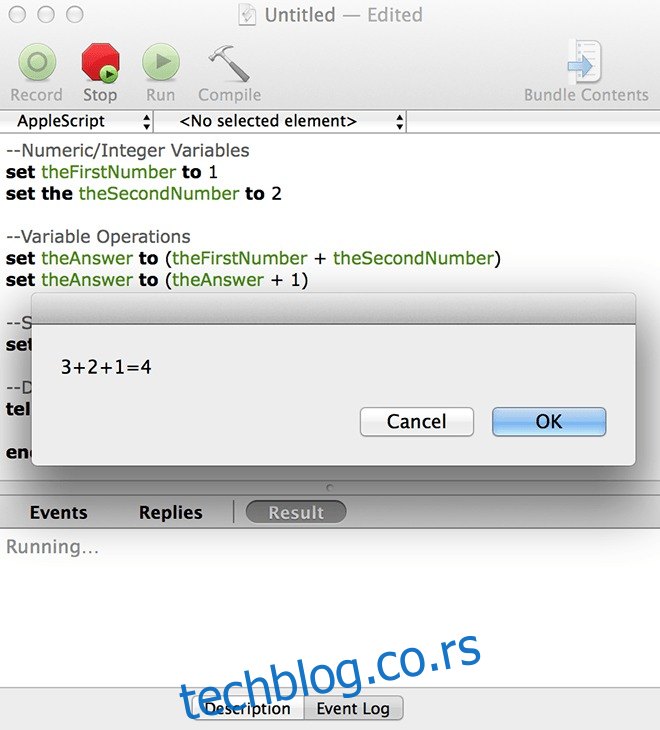Аппле није познат по томе што дозвољава упад на њихове платформе, а брижљиво чувано иОС окружење је један од таквих примера. Можете га прилагодити, али морате да преузмете одређене ризике, као што су они који су укључени у бекство из затвора. Међутим, Мац ОС Кс је мало другачији сценарио. Мац је софистицирана Уник верзија која ради у складу са Аппле чаробњаштвом. Постоје прилагођене радње које можете да натерате да ваш Мац ради и које би учиниле толики део вашег посла апсолутно без муке, а све то притиском на дугме. Да би помогао да се ово постигне, Аппле је креирао АпплеСцрипт још 1993. године. Где дозвољава корисницима да аутоматизују основне функције на Мац-у док се не успостави одређени ниво аутоматизације. Ако желите да прилагодите своје Мац искуство помоћу основних скрипти, ево како.
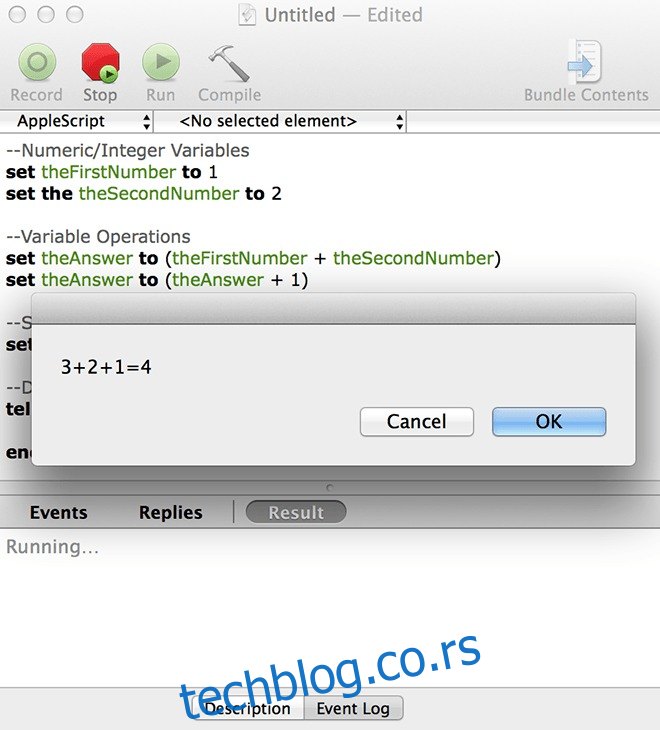
Имајте на уму да можемо да вас упознамо само са Аппле-овим аутоматским скриптним језиком и како да га користите. Не можемо вас учинити стручњацима за то. То ћете морати сами да решите, али ако то учините, ваш рачунарски свет ће се заиста променити и ово није претерано, већ се буквално мења. Замислите безброј задатака које морате да обављате више пута, невољу коју трпе сви оперативни системи, која нестаје једним кликом. Можете да радите било шта, од сортирања икона на радној површини, до евидентирања сати, уноса у Екцел и слања е-поште. Све притиском на дугме. То је моћ којом свакако треба да научите да владате.
Преглед садржаја
Интро
АпплеСцрипт, за разлику од компликованог Објецтиве Ц-а, и мање компликованог, али ипак не тако лаког Свифт-а, је скриптни језик који обрађује обичан енглески. Овај процес неће захтевати мастер диплому из програмирања. Све што треба да разумете је како да дате упутства машини. На пример:
tell application "Finder"
display dialog "Hello World"
end tell
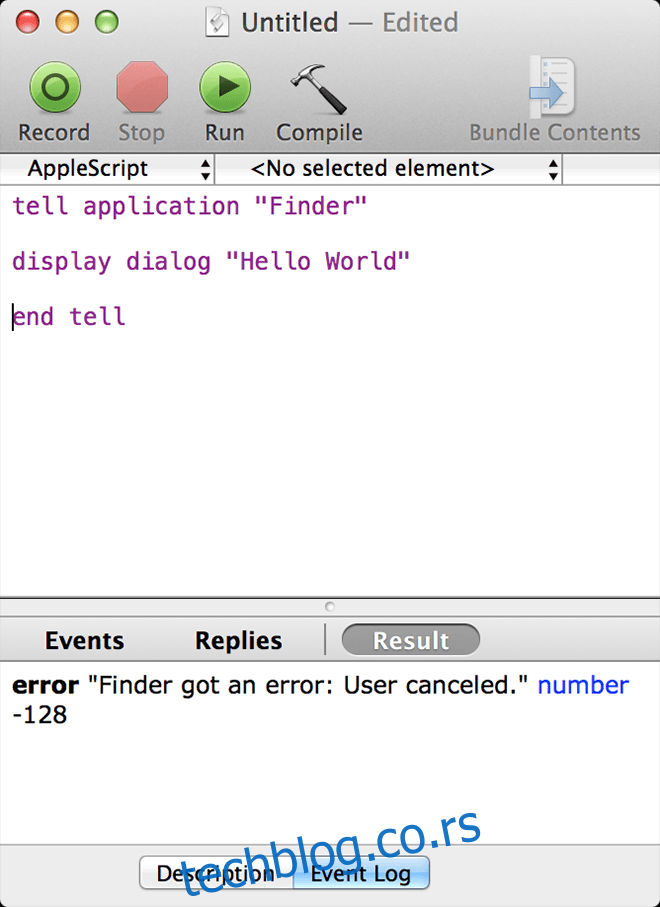
Синтакса
Са свим програмирањем постоји конвенција. То је рећи програму када да почне, шта да почне, шта да ради када је почео и када да се заврши. Тако низ постаје, [command] [target type] [target name] [action] [end command]. Ово је сувише поједностављен приказ, али ако пишете код и нешто крене наопако, сигурно је претпоставити да коду недостаје један или више од горе наведених параметара.
Или, једноставније речено, постоји „блок за упозорење“, у којем „говорите“ апликацији шта желите од ње. Као што горњи код говори Финдер-у да прикаже прозор дијалога који садржи речи „Хелло Ворлд“ (или било коју реч коју сте одлучили да тестирате на њему). Када завршите са командом, пишете „енд телл“. Као што смо рекли, то је машина, тако да морате да јој кажете где да заврши, или ће одбити да се преведе (компајлирање је чин претварања кода у извршни фајл).
Састављање
Притисните цомпиле када завршите са писањем. Ако има било каквих синтаксичких грешака (углавном грешака у куцању), он ће вам рећи у чему је грешка (у складу са својим могућностима) и ако нема грешке, ваш код ће се аутоматски форматирати и бојити.
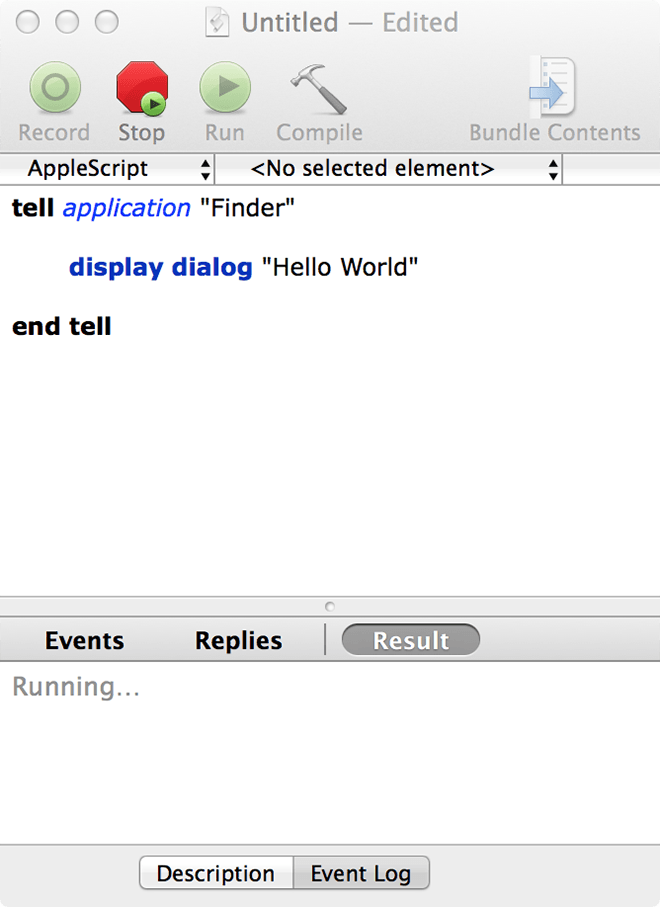
Трчање
Након компајлирања, притисните рун и бићете готови. У зависности од ваше накнадне радње, биће направљен унос у дневник. Као што је приказано у наставку за оба сценарија у нашем примеру. „Повратак“ је чин преузимања вашег уноса у машину. Ако вам је ово пријатно, дозволите нам да направимо корак унапред и декларишемо променљиве.
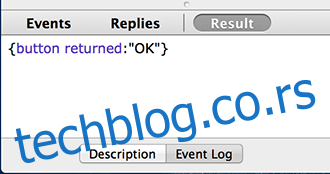
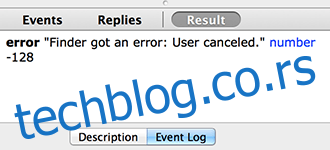
Променљиве
Ако сте упознати са програмирањем, чак и на козметичком нивоу, онда сте вероватно упознати са варијаблама. За оне од нас који нису упознати, варијабле су једноставан метод компримовања много информација у један низ којим се лако манипулише. Начин на који се то ради разликује се од језика до језика, са АпплеСцрипт-ом можете користити следећи приступ.
set varExample to "Hello World"
tell application "Finder"
display dialog varExample
end tell
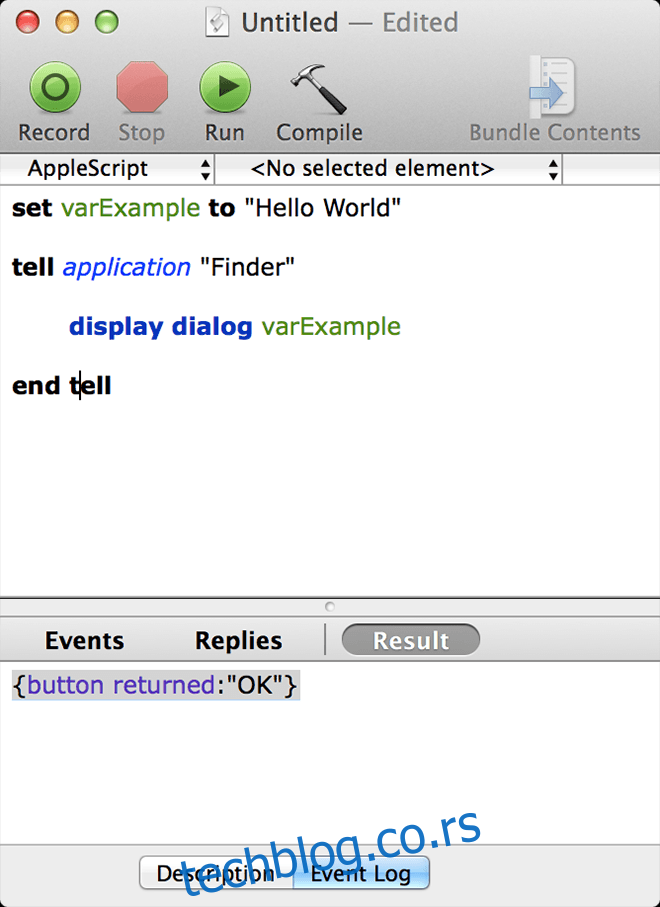
Овде је „варЕкампле“ име које смо дали нашој декларисаној променљивој. Сада, ако треба поново да одштампамо Хелло Ворлд у овој скрипти, мораћемо само да позовемо варЕкампле и нећемо морати поново да пишемо сав тај код. Може се доделити резултат било ког кода, компликованог или другог, променљивој и позвати га када је потребно. Као што видите, компајлирање горњег кода је дало исте резултате као и претходни. Нове речи, „сет” и „то” имплицирају да додељујемо вредности које су у основи постављене [this] до „[that]”. То је тако право напред. Искусни програмери ће ценити да нема потребе да се декларише променљива „типе“, јер АпплеСцрипт може сам да управља тиме. Имајте на уму да у именима променљивих не може бити размака, или ће компајлер то сматрати командом.
Такође, ако напишете било шта после двоструке цртице/цртице „–“, компајлер ће то сматрати примедбом и игнорисати је. Ово је згодно јер тада можете себи оставити белешке о томе шта радите. Биће вам потребни ако ће ваш код постати сложен.
Можете слободно да покренете своје експерименте са променљивим како желите, ево примера који можете копирати и залепити (или испробати свој ако желите).
--Numeric/Integer Variables set theFirstNumber to 1 set the theSecondNumber to 2
--Variable Operations set theAnswer to (theFirstNumber + theSecondNumber) set theAnswer to (theAnswer + 1)
--String Variables set theString to "3+2+1="
--Display Dialog tell application "Finder"
display dialog theString & theAnswer
end tell
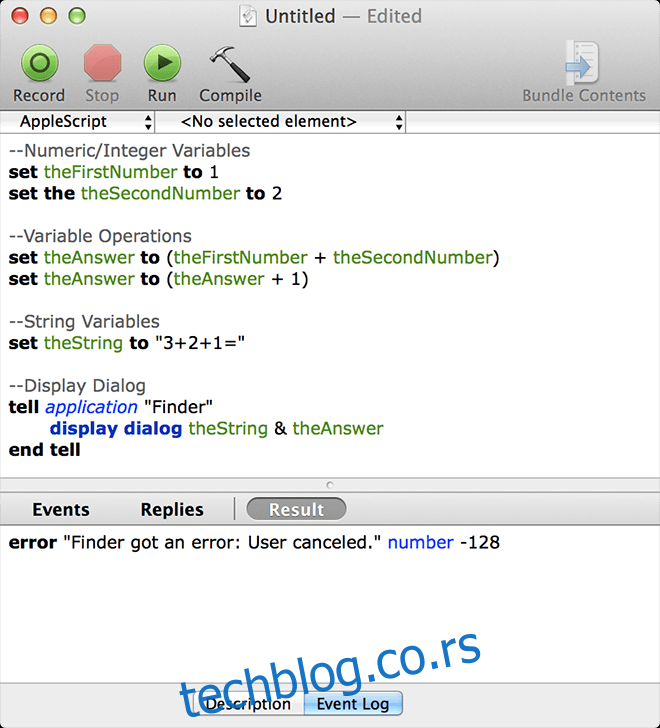
Овај код не постиже ништа осим неких фенси приказа и најосновније аритметике, он је само пример који помаже да се илуструју ствари које можете постићи помоћу њега.
Речник
Сада, све горе наведено је само да вам помогне да се упознате са окружењем. Када то урадите, доћи ћемо до тешког дела. То је да се упознате са речницима. АпплеСцрипт има низ команди које се примењују на било који програм или ставку унутар ОС Кс, међутим, програмери сваке апликације морају да додају пуну подршку за АпплеСцрипт својим апликацијама. Да би то урадили, пишу једноставне приручнике о томе како можете да комуницирате са њиховим апликацијама. Ови приручници се зову „Речници“. Идите на Филе па Отворите речник. Овде ћете видети листу свих инсталираних апликација (осим свих Виндовс апликација које раде кроз омоте) које подржавају АпплеСцрипт. Кликните на било коју апликацију и видећете листу команди за прилагођавање и како да их користите. Отворићемо Еверноте као пример. Можете видети све команде које подржава.
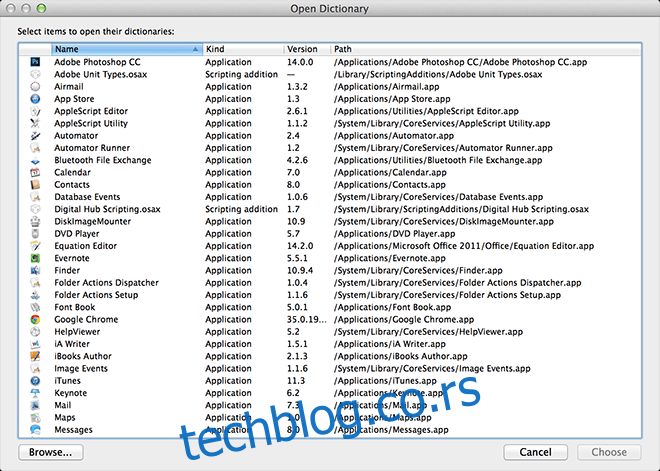
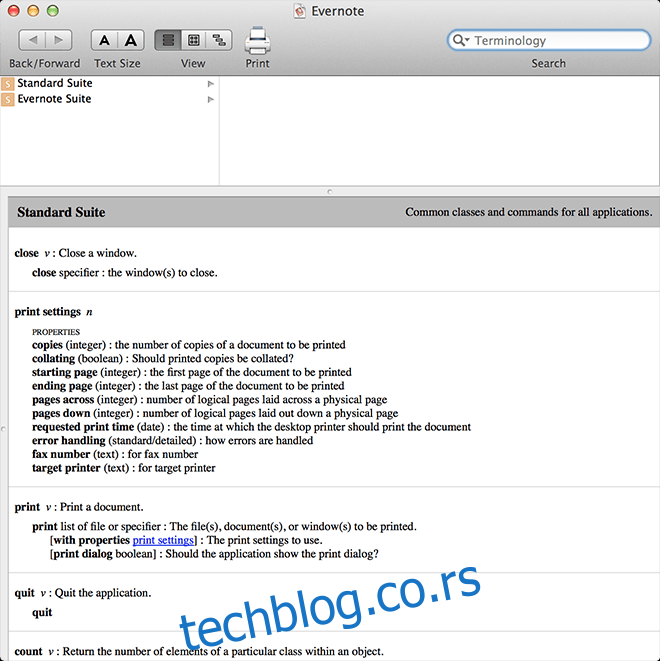
Прилагођавање АпплеСцрипт Едитора
Ако погледате „АпплеСцрипт Едитор“ у менију датотека и кликнете на Преференцес, наћи ћете прилагодљиву листу свих могућих боја и форматирања за ваш Аппле Сцрипт. Форматирање је само за вашу информацију, није важно за стварно скриптовање.
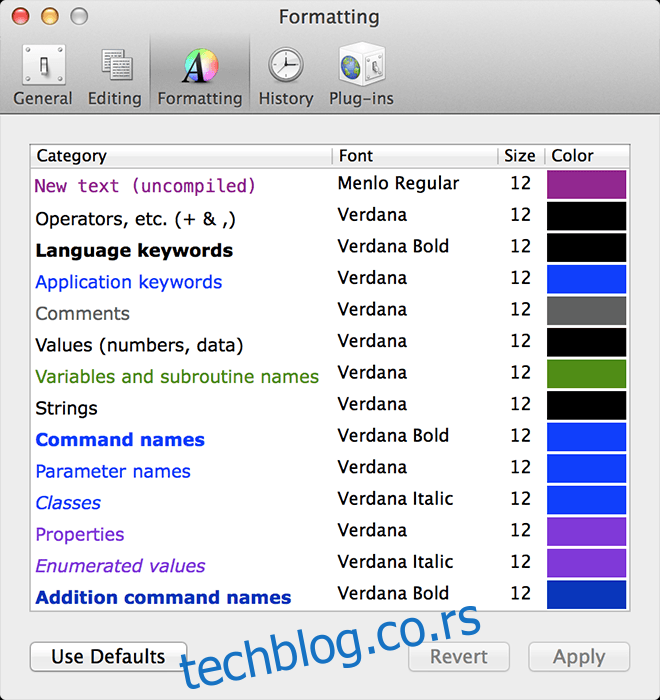
Закључак
Да бисмо избегли преоптерећење корисника, овде ћемо завршити ово упутство, тако да се можете упознати са алатом и поиграти се са неколико опција. Наставите да проверавате јер ћемо вам ускоро дати следећи корак како да креирате прилагођене скрипте. Јавите нам како је прошло ваше искуство тако што ћете звучати у коментарима.